Excel2010中条件格式的使用与操作方法
发布时间:2017-04-09 10:00
相关话题
Excel2010提供了更为丰富的条件格式样式,丰富了商业智能的呈现手段。今天,小编就教大家在Excel2010中条件格式的使用与操作方法。
Excel2010中条件格式的使用与操作步骤如下:
选中所需要运用条件格式的列或行。
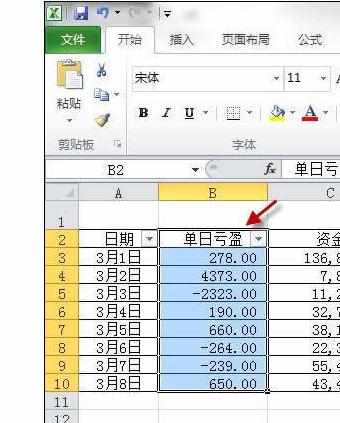
在“开始”选项卡中单击“条件格式”—“数据条”;选择渐变填充样式下的“浅蓝 色数据条”。
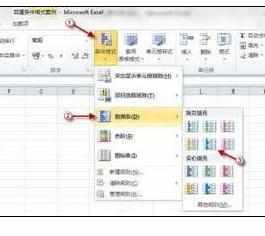
结果如下图所示,并可以注意到,负数对应的数据条是反方向的红色色条。
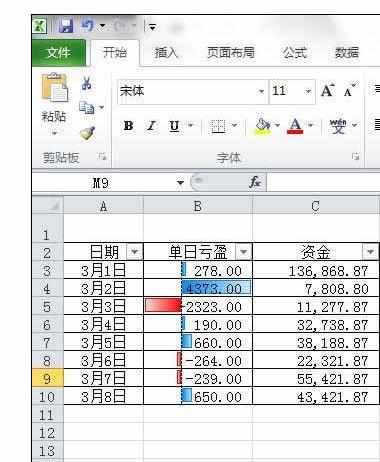
也可以设置图标集条件格式。选中所需要运用条件格式的列或行。
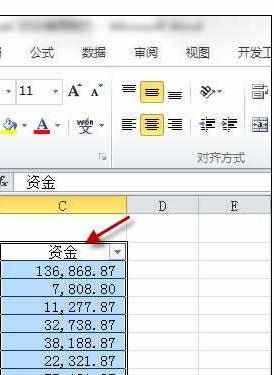
在“开始”选项卡中单击“条件格式”—“图标集”,此处选择“三向箭头”。

效果如下图所示。
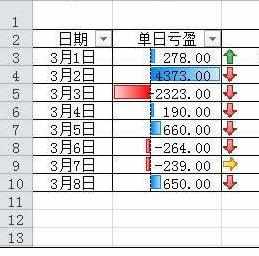
Excel 2010中可自定义条件格式和显示效果,例如:只显示“绿色箭头”图标。可选中数据后,单击“开始”—“条件格式”—“管理规则”。

单击“编辑规则”;
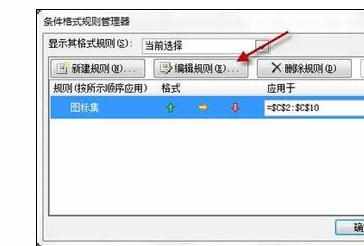
按下图所示设置图标的显示条件。
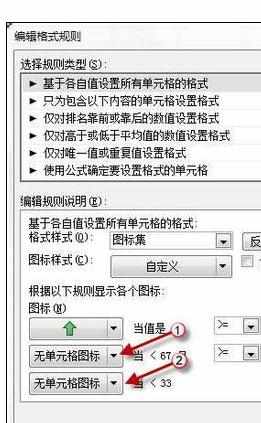
单击“确定”,效果如下图所示。
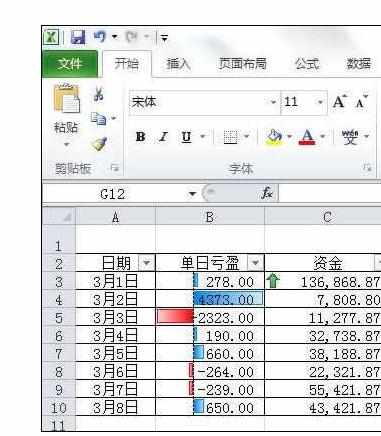

Excel2010中条件格式的使用与操作方法的评论条评论